Краткий обзор
Подобно кошельку Blocto, о котором мы рассказывали в прошлый раз, Lilico - это еще один кошелек, который позволяет создавать счета в Mainnet и Testnet. В этом посте мы расскажем вам, как:
- установить расширение Lilico Chrome
- настроить свой кошелек
- переключить в "Режим разработчика"
Давайте начнем! 💪
Шаг 1 - Установка
Перейдите в Chrome Web Store и установите Lilico - https://chrome.google.com/webstore/detail/lilico/hpclkefagolihohboafpheddmmgdffjm
Шаг 2 - Настройка
Нажмите на значок расширения в правом верхнем углу панели браузера и пройдите пошаговый процесс.
- Выберите свое имя пользователя
- Скопируйте и сохраните
recovery phrase. Это очень важно, если вы собираетесь использовать этот кошелек не только для разработки, но и в качестве основного способа подписания транзакций.
- Создайте пароль - он будет использоваться для разблокировки кошелька перед его использованием.
- (Необязательно) Создайте резервную копию Google Drive, чтобы вы могли восстановить кошелек в будущем, если забудете пароль
- 🎉 Поздравляем! Теперь у вас есть кошелек Lilico в вашем браузере и вы готовы подписать несколько транзакций 😁
Вы можете увидеть свой адрес в верхней части окна.
Прежде чем мы продолжим, давайте нажмем на значок gear (шестеренки) (нижняя панель, та, что справа) и выберем Developer Mode.
Это позволит вам включить Developer Mode и переключить режим на Testnet (который мы будем использовать для уменьшения ущерба, который мы можем нанести😅)
Обратите внимание, что ваш адрес в Testnet также изменился.
Вот и все! Теперь ваш кошелек Lilico правильно настроен и готов к работе 🙂 .
До следующего раза! 👋
Информационные ресурсы
- Установите Lilico - https://lilico.app/
- Аккаунт Lilico в Twitter - https://twitter.com/lilico_app









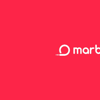



Top comments (0)